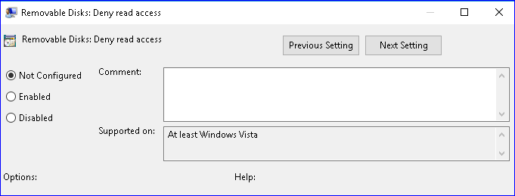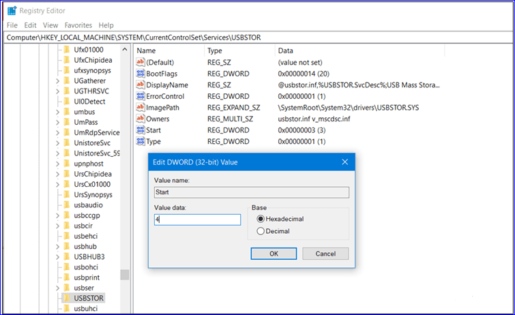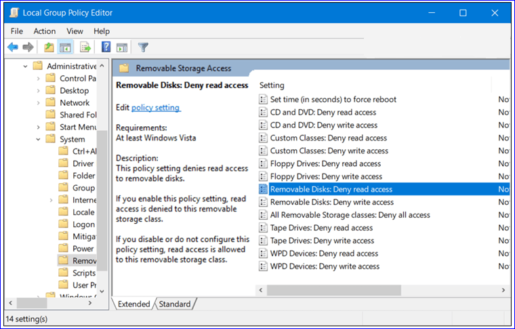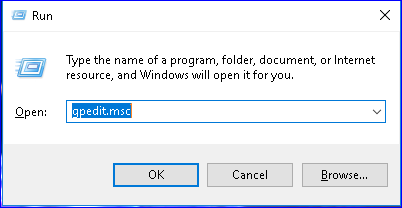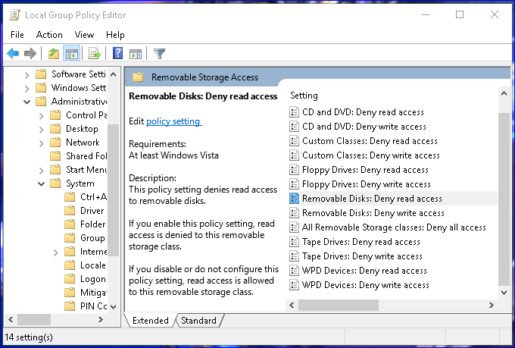컴퓨터에서 플래시 메모리 비활성화
다른 사람이 USB를 사용하는 것을 방지하려면 어떻게 해야 합니까? USB는 컴퓨터에 바이러스를 유입시키는 큰 역할을 하고 있으며 이러한 바이러스는 일부 프로그램을 비활성화하고 장치를 느리게 하여 장치를 사용할 때 만족스럽지 못한 상태로 만들고 컴퓨터를 보호하고 파일과 프로그램은 물론 사용자의 정보 및 데이터, 그냥 USB 창을 비활성화하기만 하면 됩니다. Windows 시스템은 때때로 악성 프로그램을 사용하지 않고도 이 기능을 제공합니다.....
소프트웨어 없이 USB 포트 잠금
먼저 레지스트리라고 하는 Windows 레지스트리 편집기를 선택하여 USB 성능을 비활성화할 수 있습니다. 그러면 컴퓨터에 연결되기 전에 USB를 읽도록 작동하고 장치 내부에 있다는 알림이나 소리도 제공합니다. , 하지만 USB용 파일을 표시하지 않고 장치 컴퓨터에서 켜지지 않고 플래시가 표시되는 것처럼 작동합니다. 해당 기능을 어떻게 활성화합니까? 키보드의 Windows 버튼 + 문자 R을 클릭하기만 하면 실행 창이 나타나고 Windows 시스템이라는 파일 안에 있는 시작 메뉴를 통해 찾을 수 있습니다. 해당 창이 나타나면 그 안에 Regedit를 입력합니다 를 클릭한 다음 Enter를 클릭하면 레지스트리 편집기라는 이름의 페이지가 표시되고 페이지를 열면 다양한 폴더가 표시되며 원하는 폴더를 클릭하여 실행할 경로로 이동합니다.
HKEY_LOCAL_MACHINE\SYSTEM\CurrentControlSet\서비스\USBSTOR
, 메뉴 오른쪽에 있는 USBSTOR 폴더를 클릭하고 시작메뉴에서 4번 연속으로 누르면 작은 창이 나오는데 Value data를 수정하고 XNUMX번을 씁니다. 그런 다음 확인을 클릭하여 USB 창을 비활성화했습니다.
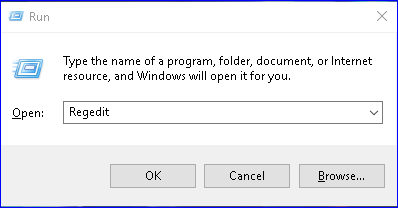
USB 장치 잠금 소프트웨어
그룹 정책 편집기 기능을 통해 USB 플래시 드라이브를 잠글 수 있는 다른 방법도 있는데 이 기능은 최종 형태로 플래시를 비활성화하고 소리나 알림 없이 장치에 나타나지 않는 좋은 Windows 시스템을 통해 솔루션을 사용하지 않고 시스템의 모든 솔루션을 제공합니다. 이 프로그램은 악성코드를 통해 정보와 데이터를 유출하는 데 도움이 되는 Exit를 제공합니다. 이 기능을 활성화하려면 Windows 버튼 + 문자 R을 클릭하기만 하면 실행 창이 나타납니다. gpedit.msc를 입력한 다음 입력하고 클릭하면 그룹 정책 편집기를 사용하여 페이지가 나타납니다.
입력 시 다음 경로를 검색하여 이동하십시오.
사용자 구성 > 관리 템플릿 > 시스템 > 이동식 저장소 액세스 > 이동식 디스크: 읽기 액세스 거부
검색하고 경로가 있으면 이동식 디스크: 읽기 액세스 거부를 클릭하고 연속으로 두 번 클릭하면 페이지가 나타나고 사용이라는 단어를 클릭하고 선택한 다음 확인을 클릭하고 모든 단계를 클릭한 후 촬영한 내용이 저장되므로 컴퓨터에서 플래시를 실행하여 관리한 적이 없지만 플래시를 다시 사용하려면 변경이라는 단어로 이전 단계를 반복하고 구성되지 않은 단어를 선택하고 이전 방식으로 플래시를 다시 시작합니다.